如何在 Amazon Echo 設備上收聽有聲讀物
如果您是 Audible 訂閱者,或者通過 Audible 購買或下載了任何有聲讀物,則可以通過 Echo 收聽。 聽書時,您可以通過告訴 Alexa 何時暫停、恢復、前進、後退或更改音量來控制閱讀。
1. 在您的移動設備上打開 Alexa 應用程序。 點擊屏幕底部的播放圖標。
2. 向下滑動音樂和書籍屏幕,然後點擊 Audible Library 部分的“查看全部”鏈接。
3. 點擊有聲讀物的名稱,開始通過 Echo 設備收聽。 選擇要在其上收聽有聲讀物的 Echo 設備。 您還可以通過說“Alexa,從 Audible 閱讀 [書名]”來告訴 Alexa 觸發這本書。
但是如何使用 Amazon Echo 播放 iTunes 有聲讀物?
通過藍牙在 Amazon Echo 上收聽 iTunes 有聲讀物
通過藍牙從您的手機流式傳輸
要通過藍牙在 Amazon Echo 上播放 iTunes 音樂,您需要將設備與 Echo 配對。 將您的手機或平板電腦放在附近,說“Alexa,配對”,您的 Echo 就會進入配對模式。
打開設備上的藍牙設置屏幕,等待 Echo 出現在可配對的設備列表中。 它應該顯示為 Echo-XXX。 點擊名稱以將您的設備與 Echo 連接。 兩台設備連接後,Alexa 將宣布連接。
從計算機流式傳輸
您可以將音樂從計算機流式傳輸到 Echo 設備。 我們以一台 Windows 10 計算機為例。 確保您的 PC 上啟用了藍牙。 轉到 Amazon Alexa 頁面 並使用您的 Amazon 帳戶登錄。 導航到設置並單擊您的 Echo 設備的名稱。
選擇藍牙並單擊 配對新設備 以將計算機與您的 Echo 連接起來。 當您的計算機出現在要配對的設備列表中時,選擇它。 然後,您應該會在 Windows 10 中收到要求配對設備的通知。 單擊允許。 配對完成後,關閉配對設備窗口。
現在,您可以在 PC 上播放 iTunes、Windows Media Player 或任何其他音頻程序中的音樂,並聆聽通過 Echo 傳輸的聲音。
方法 2:將我的媒體用於 Alexa
My Media for Amazon Alexa 可讓您將本地音樂庫流式傳輸到您的 Amazon Alexa 設備,例如 Echo 或 Dot。 在 您的計算機上 安裝 該應用程序 後 ,它將為您的媒體編制索引,並讓 Alexa 響應諸如“Alexa,讓我的媒體播放有聲讀物 xxx”之類的命令。
設置方法如下:
1. 下載 My Media for Alexa ,運行安裝文件,並完成安裝過程。
2. 在 Alexa 控制台的我的媒體中,單擊綠色的下一步按鈕,登錄您的亞馬遜帳戶並在下一頁選擇允許。
3. 在左側邊欄選擇監視文件夾,然後點擊添加文件夾按鈕。 選擇存儲歌曲的文件夾。
4. 直接通過網絡 或在 Alexa 移動應用程序的“技能”部分下搜索“我的媒體” ,為 Alexa 安裝 “我的媒體”技能。
但是,iTunes 有聲讀物是受 DRM 保護的 M4B 格式,您需要將它們轉換為無 DRM 的 M4A 或 MP3 格式。 請按照以下步驟操作。
1. 啟動 Ondesoft Audible Converter
下載、安裝和運行適用於 Mac 的 Ondesoft Audible Converter 或適用於 Windows 的 Ondesoft Audible Converter。 它會 自動加載 iTunes 庫中的所有有聲讀物 。
2. 選擇要轉換的 M4B 有聲讀物
勾選要轉換的有聲讀物前的複選框。 選擇輸出格式:MP3、M4A、AC3、AAC、AIFF、AU、FLAC、M4R 和 MKA。 設置輸出有聲讀物質量。 原始元數據信息將被保留。 您也可以自定義它們。
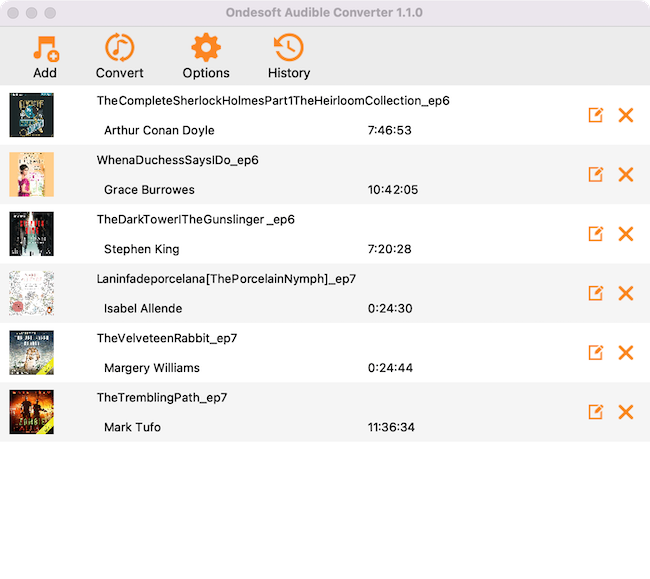
3.單擊開始轉換按鈕轉換M4B有聲讀物
單擊轉換按鈕開始從 M4B 有聲讀物中刪除 DRM,並將 M4B 轉換為 MP3、M4A 等。轉換後,您將獲得無 DRM 的有聲讀物,可以在任何地方播放。
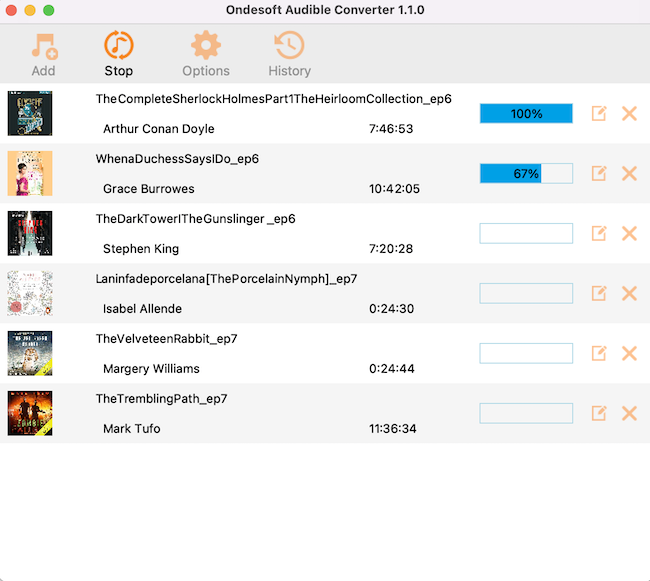
側邊欄
熱點提示
有聲書小貼士
更多>>- AA 轉 MP3
- AAX 轉 MP3
- 亞馬遜 Prime 和 Audible
- 音頻轉換器
- 如何在 Mac 上將 DRM M4B 轉換為 MP3
- 將 Audible 有聲讀物投射到 chromecast
- 將 Audible AA/AAX 有聲讀物轉換為 MP3
- 在不到一分鐘的時間內將 Audible 有聲讀物轉換為 M4A
- 轉換有聲讀物
- 將有聲讀物轉換為 MP3
- 將音頻轉換為 MP3
- 將有聲讀物轉換為 AAC 格式
- 將 iTunes 有聲讀物轉換為 MP3
- 在 iPod 上收聽 Audible 有聲讀物
- 在 Android 上收聽有聲讀物
- 在三星 Galaxy Watch 上收聽有聲讀物
- 在 Amazon Echo 上收聽有聲讀物
- 什麼是 M4B 有聲讀物?
- 將 iTunes M4B 有聲讀物轉換為 MP3
- 在 Apple Watch 上播放 Audible 有聲讀物
- 在 Google Home 上播放 Audible 有聲讀物
- 在 Roku 上播放 Audible 有聲讀物
- 在 Android 設備上播放有聲讀物
- 在 MP3 播放器上播放有聲讀物
- 在 Android 上播放 iTunes M4B 有聲讀物
- 刪除可聽 DRM
- 從 Audible AA/AAX 有聲讀物中刪除 DRM
- 從 iTunes M4P/M4B 有聲讀物中刪除 DRM
- 將有聲讀物翻錄成 MP3
- 設置有聲讀物轉換器
- 如何將 Audible 有聲讀物下載到 MP3 播放器
- 哪裡可以找到免費的有聲讀物
- 在 Apple Watch 上收聽有聲讀物
- 將哈利波特有聲讀物從 Audible 轉換為 mp3
- 2020 年最值得聽的 17 種有聲讀物
- 將 2020 年 Audie 獎獲獎者有聲讀物從 Audible 轉換為 MP3
- 將有聲讀物 The Martian 從 Audible 轉換為 MP3
- 將米歇爾奧巴馬有聲讀物從 Audible 轉換為 MP3
- 在 Sonos 上收聽 Audible
- 在 Sonos 上收聽有聲讀物
- 與他人分享 Audible 有聲讀物
- 在 Garmin 手錶上收聽 Audible 有聲讀物
- 在 Kodi 上播放 Audible 有聲讀物






